Consertar Seu dispositivo está offline, tente um método de login diferente no Windows 11/10
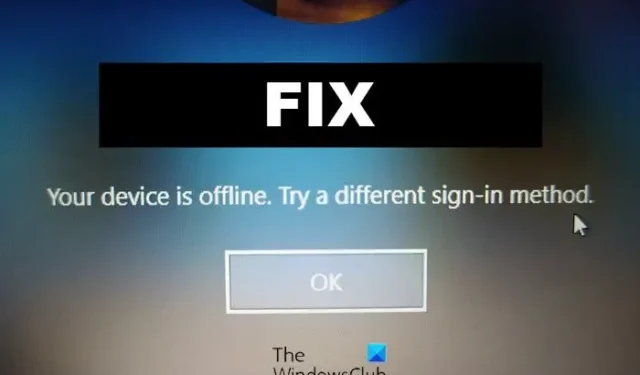
A mensagem “ Seu dispositivo está offline. Tente um método de login diferente ” no Windows. Esse erro geralmente ocorre quando um usuário tenta fazer login usando a conta da Microsoft no Windows 11/10. Também pode aparecer quando eles tentam acessar serviços e aplicativos online específicos ou se um servidor remoto que hospeda as informações da conta do usuário enfrenta alguns erros.
Por que meu computador continua me dizendo que estou offline?
Seu dispositivo pode continuar informando que está off-line quando não consegue se conectar à Internet. Em alguns casos, credenciais de login incorretas e erros nos servidores também podem causar esse erro. No entanto, alguns outros motivos são:
- Problemas do adaptador de rede
- Erros ou falhas do sistema
- Configurações de rede mal definidas
- Problemas de roteador
Consertar Seu dispositivo está offline, tente um método de login diferente no Windows
Para corrigir o erro Seu dispositivo está offline, Tente um método de login diferente, tente reiniciar o dispositivo e o roteador. No entanto, às vezes, a execução de diagnósticos de rede pode ajudar. Fora isso, aqui estão mais algumas correções:
- Verifique as credenciais da conta
- Verifique o status do servidor
- Redefinir Ajustes de Rede
- Ajuste o registro
- Entrar com uma conta local
- Solucionar problemas no estado de inicialização limpa
Agora vamos ver isso em detalhes.
1] Verifique as credenciais da conta
Verifique se você está inserindo as credenciais de conta corretas, ou seja, seu ID de usuário e senha. Tente digitar sua senha antiga e verifique se isso funciona. No entanto, se não funcionar, clique em iniciar as etapas para recuperar sua senha.
2] Verifique o status do servidor
Verifique o status do Microsoft Server, pois os servidores podem estar em manutenção ou enfrentando tempo de inatividade acessando aqui . Você também pode seguir @MSFT365Status no Twitter para verificar se eles postaram sobre manutenção em andamento. Se muitas pessoas tiverem o mesmo problema, o servidor pode enfrentar um tempo de inatividade.
3] Redefinir configurações de rede
- Pressione a tecla Windows + I para abrir Configurações .
- Navegue até Rede e Internet e clique em Configurações avançadas de rede .
- Clique em Redefinir rede > Redefinir agora
- Agora verifique se o erro do seu dispositivo está offline foi corrigido.
4] Ajuste a entrada do Registro
Excluir as subchaves defeituosas no editor de registro pode ajudar a corrigir erros de login do Windows. Veja como:
- Pressione a tecla Windows + R para abrir a caixa de diálogo Executar .
- Digite regedit e pressione Enter .
- Depois que o Editor do Registro for aberto, navegue até o seguinte caminho:
Computer\HKEY_USERS\.DEFAULT\Software\Microsoft\IdentityCRL\StoredIdentities - Expanda a chave StoredIdentities e exclua a chave defeituosa abaixo dela.
- Reinicie o dispositivo depois de concluído e tente fazer login novamente.
Antes de prosseguir, certifique-se de criar um ponto de restauração do sistema. Fazer isso é benéfico, pois um único erro ao modificar os registros pode fazer com que seu dispositivo trave.
5] Entre com uma conta local
Fazer login por meio de uma conta local pode resolver o erro temporariamente. Isso ocorre porque uma conta local permite que o usuário faça login sem uma senha. Veja como você pode entrar usando uma conta local:
- Pressione a tecla Windows + I para abrir Configurações .
- Navegue até Contas > Suas informações .
- Aqui, clique em Entrar com uma conta local.
- Na próxima página, aparecerá um prompt solicitando confirmação, clique em Avançar e digite o PIN ou a senha do seu dispositivo.
- Seu dispositivo agora sairá e você poderá fazer login em uma conta local.
6] Solucionar problemas no estado de inicialização limpa
Aplicativos de terceiros instalados em seu dispositivo podem ser responsáveis pelo motivo pelo qual você não consegue entrar em sua conta da Microsoft. Execute uma inicialização limpa do seu PC para restringir todos os aplicativos de terceiros e tente fazer login novamente. Veja como você pode executar uma inicialização limpa:
- Clique em Iniciar , procure por Configuração do sistema e abra-o.
- Navegue até a guia Geral e marque a opção Inicialização seletiva e a opção Carregar serviços do sistema abaixo dela.
- Em seguida, navegue até a guia Serviços e marque a opção Ocultar todos os serviços da Microsoft .
- Clique em Desativar tudo no canto inferior direito e clique em Aplicar e, em seguida, Ok para salvar as alterações.
Se o erro não aparecer no estado de inicialização limpa, talvez seja necessário habilitar manualmente um processo após o outro e ver quem é o culpado. Depois de identificá-lo, desative ou desinstale o software.
Correção: Erro de login da Microsoft 1200, algo deu errado.



Deixe um comentário